Cómo reducir el tamaño del encabezado en Google Docs
¿Su encabezado está ocupando demasiado espacio en su documento? Al igual que los márgenes alrededor de su documento, esto puede ser un problema si necesita ajustar una cantidad específica de contenido en una página, o si simplemente no le gusta todo el espacio en blanco en la parte superior de la página.
La sección de encabezado de un documento generalmente se usa para mostrar información importante que se repite en cada página, como el número de página, el nombre del autor o el título del documento. Pero si no necesita esa información, o si la ha agregado y siente que el encabezado aún es demasiado grande, puede seguir los pasos a continuación para disminuir el tamaño del encabezado en Google Docs.
Descubra cómo crear un boletín de Google Docs si su organización desea enviar algo a todos sus miembros o clientes.
Cómo hacer que el encabezado sea más pequeño en Google Docs
Los pasos de este artículo se realizaron en la versión de escritorio del navegador web Google Chrome, pero también funcionarán en otros navegadores de escritorio como Firefox y Edge.
Paso 1: Inicie sesión en su Google Drive en https://drive.google.com y abra el documento para el que desea reducir el encabezado.
Paso 2: Coloque el cursor del mouse en la regla izquierda, en el punto donde se cruzan los colores gris y blanco. El cursor debe cambiar de forma y verá una ventana emergente que dice Margen superior . Haga clic y arrastre el mouse hacia arriba para reducir el tamaño del encabezado.

Alternativamente, puede cambiar el tamaño del margen superior haciendo clic en Archivo en la parte superior de la ventana, eligiendo la opción Configuración de página y luego ajustando manualmente la configuración del Margen superior allí.
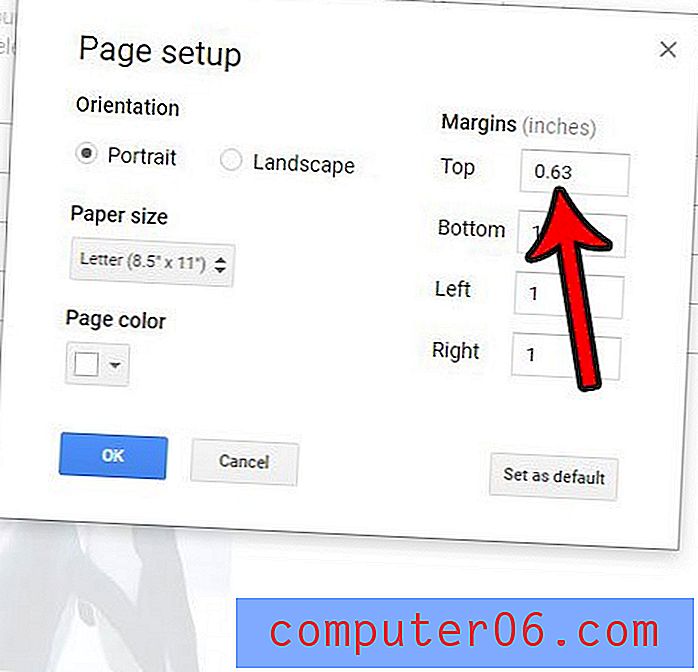
¿Usas también Microsoft Word y te gustaría poder modificar el tamaño del encabezado allí también? Este artículo le mostrará cómo cambiar el tamaño del encabezado de Word y hacerlo más pequeño o más grande.



